■Step1. 編集画面右側の「モード」から【自動消去】を選択します。
※ソフトを起動した時はこのモードが選択されています。

■Step2. 編集画面右側のボタンから図形を選択します。

■Step3. マウスカーソルを画像の上に乗せます。
アイコンが変化しますので、マウスクリックで図形を引きます。
直線の太さは【線の太さ】から調節が可能です。

【円形を使った塗りの例】

■Step4. 塗り終わったら編集画面右側の【適用】ボタンをクリックします。

塗られた箇所が消去されます。
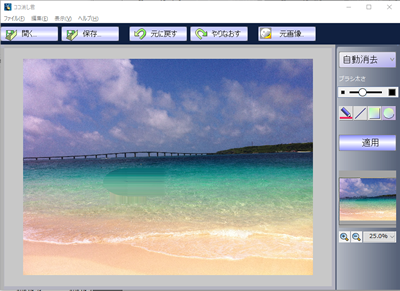
【塗った範囲の微調整】
図形で塗った範囲の一部を削除することができます。
編集画面右側の【鉛筆】ボタンをクリックします。

マウスの"右クリック"をしながら塗ってください。

編集のコツ
電線など細長いものを消したい場合は「線」が塗りやすいです。
図形でザックリと対象を塗り、ブラシで細かく塗る合わせ技も効果的です。
また、ブラシを選択した状態で右クリックで塗ると、塗りを消すことができます。